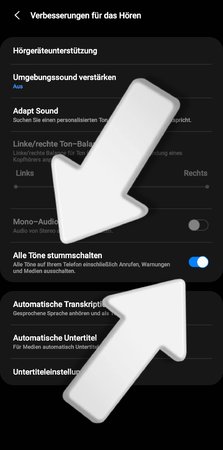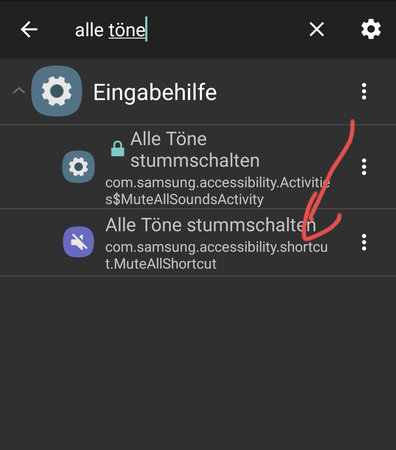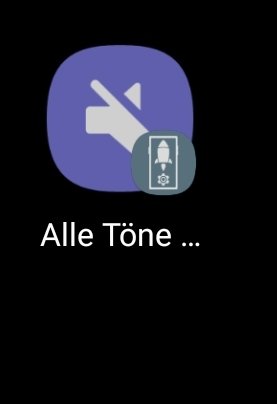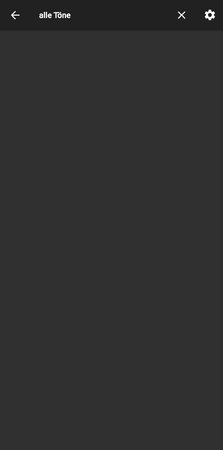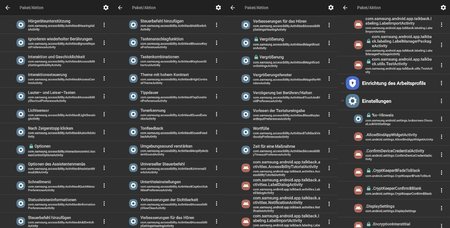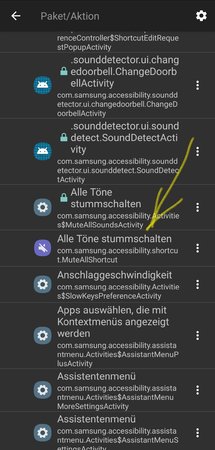netfreak
Dauer-User
- 91
In Macrodroid kann man Buttons in der Schaltflächenanordnung anlegen.
Ich würde gerne einen Button anlegen für
ein/aus 'Alle Töne stummschalten'.
Hab schon versucht aber komme nicht zum gewünschten ergebnis.
Ich selber bin Gehörlos. Und habe immer 'Alle Töne stummschalten' eingeschalten.
Wenn ich schnell wem auf meinen Handy anrufen lasse müsste ich immer sehr viel in einstellungen herum navigieren um diese 'stummschalten' aus zu schalten, damit man den Angerufenen hören kann.
Danach möchte ich wieder alles stummschalten.
Daher dachte ich das so ein ein/aus Button hilfreich wäre.
Wenn jemand mir ein fertiges macro schicken kann, wäre echt fein.
Ich würde gerne einen Button anlegen für
ein/aus 'Alle Töne stummschalten'.
Hab schon versucht aber komme nicht zum gewünschten ergebnis.
Ich selber bin Gehörlos. Und habe immer 'Alle Töne stummschalten' eingeschalten.
Wenn ich schnell wem auf meinen Handy anrufen lasse müsste ich immer sehr viel in einstellungen herum navigieren um diese 'stummschalten' aus zu schalten, damit man den Angerufenen hören kann.
Danach möchte ich wieder alles stummschalten.
Daher dachte ich das so ein ein/aus Button hilfreich wäre.
Wenn jemand mir ein fertiges macro schicken kann, wäre echt fein.